Son muchos los posibles fallos que nos podemos encontrar en el sistema operativo de Microsoft, Windows 10. En este caso nos queremos centrar en uno concreto, nos referimos al error al activar la protección de disco.
Lo primero que debemos tener en cuenta es que las unidades de disco de nuestro PC son de los elementos más importantes y qué más tenemos que cuidar. Junto a la memoria RAM o el procesador, los discos duros son componentes indispensables en nuestro ordenador, por lo que los fallos en estos elementos pueden ser un tanto problemáticos.
Se puede dar el caso de que cuando estamos llevando a cabo una restauración del sistema en Windows, nos encontramos con este mensaje de error que os comentamos. En concreto nos referimos aquí en pantalla aparece un mensaje de error que nos dice que debemos habilitar la protección del sistema para esta unidad de disco. Por tanto en estas mismas líneas os vamos a intentar ayudar para saber lo que tenemos que hacer a la hora de solucionarlo. Al mismo tiempo vamos a identificar algunas de las posibles causas que pueden desencadenar el error comentado.
Como no podía ser de otro modo también os vamos a proporcionar las posibles soluciones que nos van a ayudar a solucionar este problema.
Qué hacer ante el error de protección de disco
Para Empezar os diremos que el mensaje de error aparece cuando hacemos uso de la función de Restaurar el sistema Windows. Por tanto esto impide a los usuarios ejecutar esta utilidad en la unidad de disco elegida. El mensaje del que os hablamos se refiere al estado de la unidad de disco seleccionada que queremos restaurar.
Por tanto, si nos enfrentamos a este problema que nos recomienda habilitar la protección del sistema para el disco, veamos que hacer. puede probar nuestras soluciones recomendadas a continuación y ver si eso ayuda a resolver el problema. En concreto os vamos a hablar de algunas soluciones que podéis probar para sí hacer desaparecer el error comentado al restaurar Windows.
Habilitar la protección de disco a través de PowerShell
Si nos referimos a esta primera solución, lo primero que vamos a necesitar es arrancar Windows sin problemas. Una vez que el sistema operativo está en funcionamiento, echaremos mano de un sencillo comando. Este nos ayudará a recuperar la función de protección de la unidad de disco que deseamos restaurar. Después de hacer esto ya podremos ir a la configuración de Restauración del Sistema para comprobar si podemos habilitar la protección de disco.
Pues bien, lo primero para todo ello es hacer uso donde la combinación de teclas Win + X para abrir el menú con multitud de opciones.
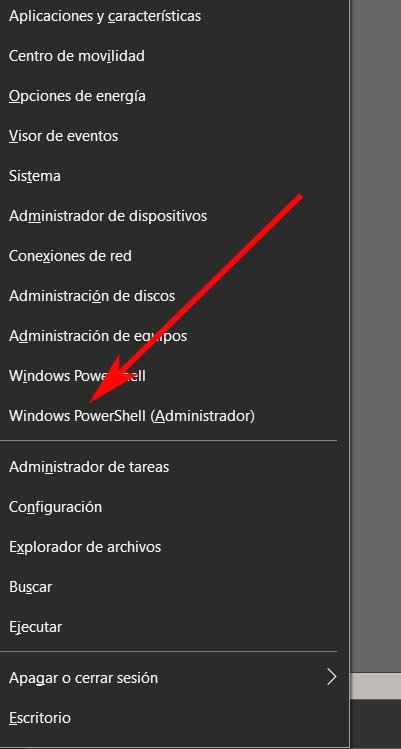
A continuación pulsamos la tecla A para de este modo iniciar PowerShell con permisos de administrador. Una vez tenemos la consola de PowerShell en pantalla, aquí escribimos los siguientes comandos pulsando Intro después de cada línea:
enable-computerrestore -drive "c:"
vssadmin resize shadowstorage /on=c: /for=c: /maxsize=5%
checkpoint-computer -description "Done”
Hay que tener en cuenta que estos comandos tardarán un par de segundos en ejecutarse, tras lo cual tenemos que reiniciar el ordenador. Una vez hayamos hecho todo esto, ya podremos intentar ejecutar de nuevo la función de Restaurar el sistema en Windows. Si todo ha ido bien, ya no debería aparecer el mensaje de error de que debemos activar la protección de disco.
Reiniciar el servicio Volume Shadow Copy
Otra de las posibles soluciones de las que podemos echar mano si la anterior no funciona, es la siguiente. Y es que se puede dar el caso de que el servicio Volume Shadow Copy o VSS no se está ejecutando o esté dañado. Asimismo es posible que la protección del sistema utilizada para la función de restauración de Windows no funcione correctamente. Esto se traduce en que recibimos el mensaje de error comentado antes.
Por tanto en este caso debería reiniciar el servicio Volume Shadow Copy antes de volver a ejecutar la restauración de Windows para ver si el problema se resuelve. Llegados a este punto cabe mencionar que podemos detener y reiniciar el servicio comentado a través de una ventana del símbolo del sistema. A esta podemos acceder con tan solo escribir CMD en el cuadro de búsqueda del sistema operativo. En el caso de que no podamos acceder a Windows, también podremos abrir una ventana del símbolo del sistema desde el arranque en modo seguro.
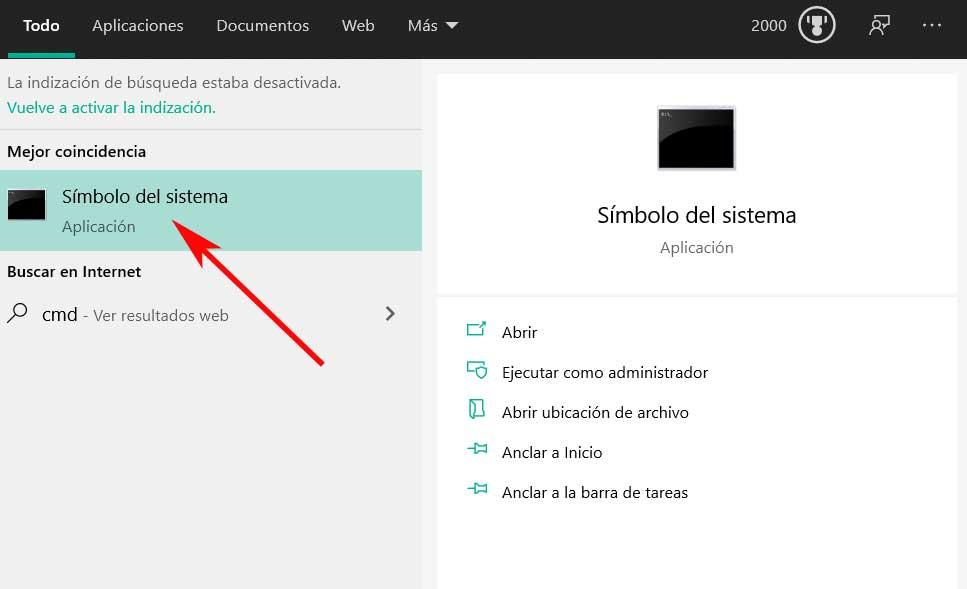
Así, en la ventana del símbolo del sistema escribimos los siguientes comandos y pulsamos Intro después de cada línea:
net stop vss
net start vss
Después de ejecutar ambos comandos ya podríamos volver a intentar ejecutar la función de restauración de Windows tras reiniciar el PC. De este modo si esta solución ha funcionado, el error para activar la protección de disco ya no debería aparecer.
Cambiar el nombre del archivo del sistema
Como os hemos comentado antes, debido a este error al activar la protección de disco, la función de restauración de Windows no funciona. Esto sucede incluso al intentar ejecutarla a través de una ventana del símbolo del sistema. Dado que este problema se produce sobre todo cuando no se podemos acceder al sistema operativo, tendremos que ejecutar el modo de arranque seguro. Al igual que sucedía en el caso anteriormente descrito, desde aquí podremos abrir una ventana del símbolo del sistema.
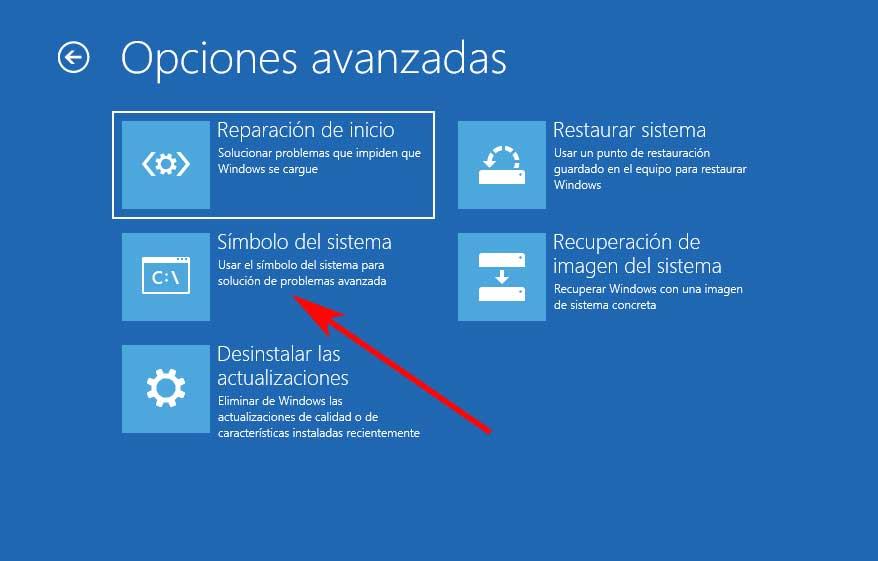
Una vez que hemos arrancado Windows en modo seguro, por la opción llamada Solucionar problemas que aparece en pantalla. En la siguiente ya podremos abrir una ventana del símbolo del sistema, qué es lo que nos interesa en este caso. En la misma tendremos que escribir el siguiente comando y pulsar Intro para que se ejecute:
cd %systemroot%system32config
Una vez que hayamos navegado hasta la carpeta Config dentro de System32, es el momento de renombrar dos archivos del sistema. Esto es algo que podemos hacer escribiendo los dos comandos que os mostramos a continuación y pulsando Intro después de cada uno de ellos:
ren SYSTEM system.001
ren SOFTWARE software.001
Después de ejecutar ambos comandos, ahora ya podemos ejecutar la funcionalidad de Restaurar el sistema desde esta misma ventana de CMD:
rstrui.exe /offline:C:windows=active
A partir de ahora la funcionalidad de restauración de Windows ya debería funcionar sin problema alguno. Esto se traduce en que el mensaje de error al activar la protección de disco ya no debería aparecer por ningún lado.

